Работа в Sound Forge
Маркеры
Методы установки значения текущей позиции, описанные выше, основаны либо на числах, либо на предопределенных обозначениях, например конец или начало файла. Эти методы очень удобны, когда файл, с которым вы работаете, вам хорошо знаком и вы знаете, где в нем что находится. Но если вы только что записали материал, бывает очень полезно присвоить имена некоторому количеству мест в пределах файла, чтобы было легче в нем ориентироваться. Для этого существуют маркеры (markers).
Маркеры позволяют задать имена для любой временной точки файла, например для начала вокального пассажа. С их помощью можно быстро переходить от одной такой точки к другой.
Создание маркеров
Создать маркер очень просто. Собственно, все, что вам нужно – это установить указатель текущей позиции на место, которое вы хотите промаркировать, открыть диалоговое окно Add Marker/Region и ввести имя маркера.
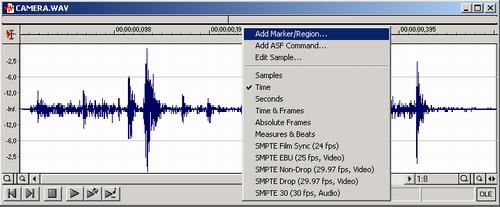
Рис. 5.8. Область маркеров расположена под линейкой времени в окне данных
Чтобы создать маркер, сделайте следующее:
- Установите значение текущей позиции на то место, где вы хотите поставить маркер. Как вы уже знаете, сделать это можно двумя способами – цифровым и графическим.
- Щелкните правой кнопкой мыши в области маркеров (она расположена под линейкой времени в окне данных), как показано на рис. 5.8.
- Выберите в контекстном меню пункт Add Marker/Region. После этого откроется диалоговое окно Add Marker/Region – Example music bed (рис. 5.9).
- Введите имя маркера.
- Убедитесь, что из группы Type выбран переключатель Marker. О переключателе Region мы поговорим ниже в этой же главе.
- Поскольку вы уже установили значение текущей позиции для этого маркера, вам не нужно ее менять. Но если вы хотите скорректировать позицию, укажите новое значение в поле Start. Как и в случае с диалоговым окном Go To – Example music bed, упомянутым ранее, вы можете выбрать формат, который вы хотите использовать при установке текущей позиции, с помощью раскрывающегося списка Input format.
- Помните, в главе 3 мы рассказывали о триггерах MIDI? В дополнение ко всем другим своим возможностям, Sound Forge может совмещать триггеры с маркерами. Это позволяет начинать воспроизведение файла на вашем внешнем MIDI-устройстве (например, на синтезаторе) с любого места. Чтобы совместить триггер с маркером, выберите один из пунктов списка в группе Trigger. Выбор пункта MIDI: Note On-Play позволяет начать воспроизведение с помощью заданного сообщения Note On. Пункт MIDI: Note On-Play/Note Off-Stop инициирует воспроизведение посредством сообщения Note On и остановит его по получении последующего сообщения Note Off. Пункт MIDI: Note On-Queue/Note Off-Play установит значение текущего положения на позицию маркера и начнет воспроизведение по получении сообщения Note Off.
- Укажите номер MIDI-канала, который будет использовать ваш триггер, в списке Channel (1 to 16).
- Укажите высоту ноты MIDI, которую будет использовать триггер, в списке Note (C-1 to G9).
- Нажмите кнопку ОК.
